- 無料で始めるデザインソフト「Affinity」をインストールしてみた
Topics
インフォコネクト最新情報
【Windows 11】タスクバーを左寄せにする方法
【Windows 11】タスクバーを左寄せにする方法

この記事は公開から1年以上経過しています。
こんにちは!フィールドサポートのAKANEです
今日は、Windows11のタスクバーを左寄せにする方法をご紹介します!
「タスクバーの配置に慣れない」
「スタートボタンがどこにあるのか分からない」
Windows11からタスクバーが中央寄せとなったことにより、配置に悩みを抱えている方もいらっしゃるのではないでしょうか。
実は簡単な設定でタスクバーを左寄せに変更することができるので、その方法を詳しくご紹介していきます!
左寄せにするための手順
①タスクバーの余白部分を右クリック
※参考画像は左側が見切れていますが、タスクバーは中央に位置しています。
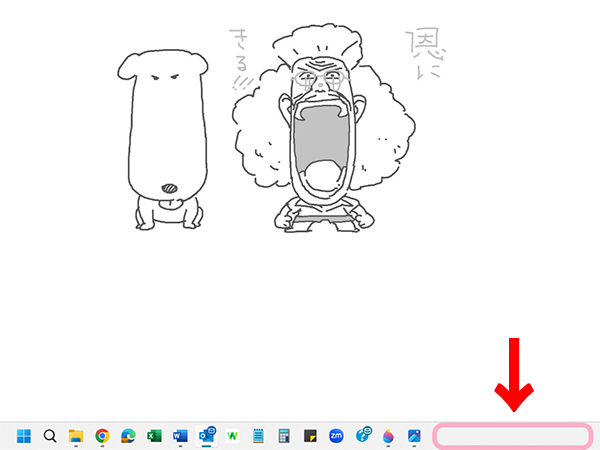
②「タスクバーの設定」をクリック
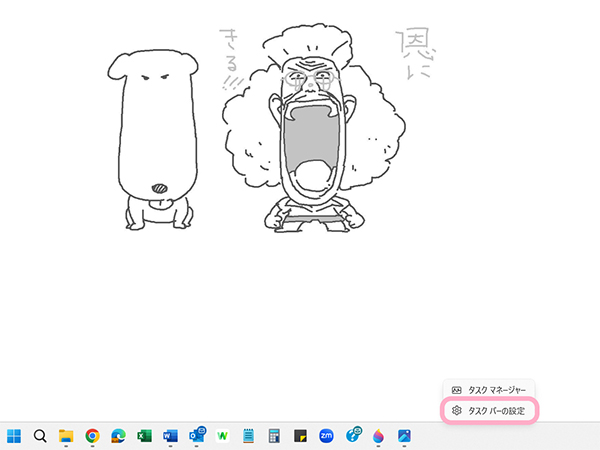
③「タスクバーの動作」をクリック
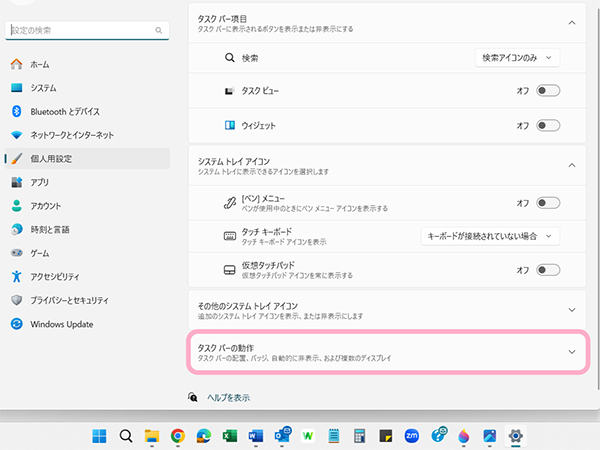
④タスクバーの配置で「左寄せ」をクリック
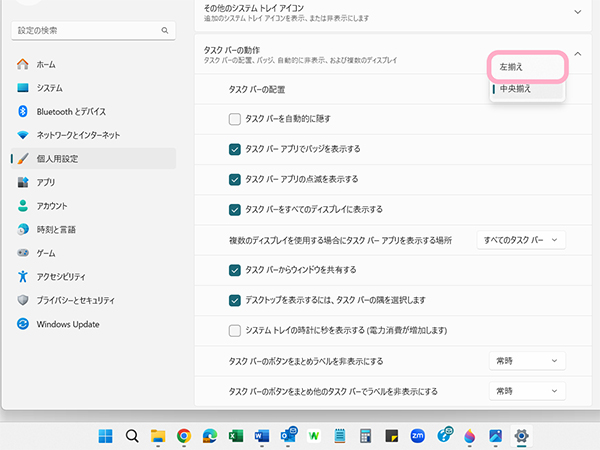
以上です!
とても簡単に変更できるので、タスクバーの配置を変更したい方はぜひお試しください☆
[Webの豆知識]関連記事
Service
Contact
インフォコネクトに相談してみませんか?
経営コンサルティングからITサービス活用支援、ホームページ制作などに関するご依頼や、ご質問・ご相談など、なんでもお気軽にお問い合わせください。
